Cập nhật phần mềm là một việc làm quan trọng giúp thiết bị của bạn hoạt động ổn định, bảo mật và hiệu quả hơn. Bài viết này của sieuthikythuatso.vn sẽ cung cấp hướng dẫn chi tiết cách cập nhật phần mềm trên nhiều loại thiết bị và hệ điều hành khác nhau, giúp bạn dễ dàng thực hiện và luôn làm chủ công nghệ.
Tại sao cần cập nhật phần mềm?
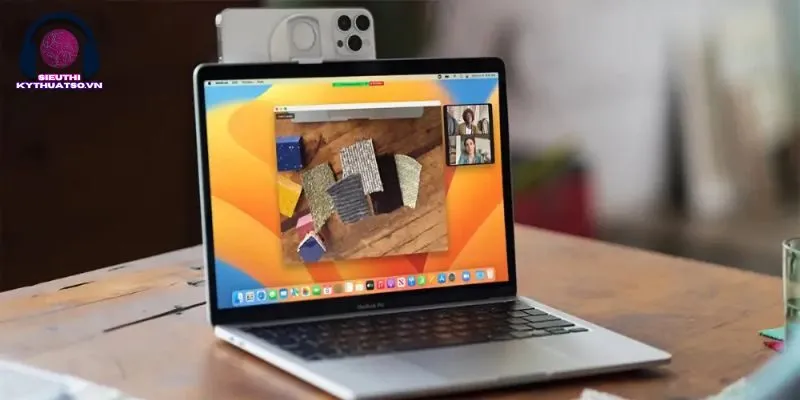
Việc cập nhật phần mềm thường xuyên mang lại rất nhiều lợi ích thiết thực cho người dùng. Nắm vững các bước cập nhật phần mềm đơn giản, nhanh chóng cho máy tính, điện thoại và các thiết bị khác. Bài viết cung cấp thông tin hữu ích giúp bạn luôn làm chủ công nghệ
Vá lỗ hổng bảo mật
Phần mềm cũ thường chứa các lỗ hổng bảo mật có thể bị tin tặc khai thác để xâm nhập và đánh cắp dữ liệu. Các bản cập nhật thường đi kèm với các bản vá lỗi, giúp bảo vệ thiết bị của bạn khỏi các mối đe dọa an ninh mạng.
Tăng cường hiệu năng và mở rộng khả năng sử dụng
Các bản cập nhật phần mềm thường bao gồm các cải tiến về hiệu suất, giúp phần mềm chạy nhanh hơn và mượt mà hơn. Đồng thời, chúng cũng có thể bổ sung thêm các tính năng mới, mang đến trải nghiệm người dùng tốt hơn.
Sửa lỗi và nâng cao độ ổn định hệ thống
Các bản cập nhật thường bao gồm các bản sửa lỗi, giúp khắc phục các vấn đề này và tăng tính ổn định của phần mềm. Ví dụ, một ứng dụng có thể bị treo hoặc tự động đóng khi bạn sử dụng một tính năng nhất định.
Hướng dẫn cập nhật phần mềm trên các thiết bị phổ biến

Dưới đây là hướng dẫn chi tiết cách hướng dẫn cập nhật phần mềm trên các thiết bị phổ biến mà sieuthikythuatso.vn tổng hợp, bao gồm máy tính, điện thoại và các thiết bị khác.
Cập nhật driver để đảm bảo thiết bị hoạt động mượt mà
Windows mang đến nhiều phương pháp linh hoạt và tiện lợi để người dùng thực hiện cập nhật phần mềm, từ việc tự động kiểm tra và cài đặt bản vá hệ thống qua Windows Update, đến việc sử dụng các công cụ hỗ trợ và trình quản lý thiết bị để cập nhật driver, phần mềm và bảo mật một cách hiệu quả.
Cập nhật trình điều khiển (driver)
Trình điều khiển (driver) là phần mềm cho phép hệ điều hành giao tiếp với các thiết bị phần cứng như card đồ họa, card âm thanh, máy in,… Việc cập nhật trình điều khiển có thể cải thiện hiệu suất và tính ổn định của các thiết bị này.
Cập nhật phần mềm của bên thứ ba giúp cải thiện tính năng

Nhiều phần mềm của bên thứ ba cũng có tính năng tự động cập nhật. Hãy kiểm tra cài đặt của từng phần mềm để đảm bảo tính năng này được bật. Ví dụ, các trình duyệt web như Chrome và Firefox thường tự động cập nhật, nhưng bạn cũng có thể kiểm tra cập nhật thủ công trong cài đặt của trình duyệt.
Cập nhật phần mềm trên macOS
macOS cũng cung cấp những phương pháp cập nhật phần mềm đơn giản và trực quan, giúp người dùng dễ dàng kiểm tra và cài đặt các bản cập nhật hệ thống, ứng dụng và bảo mật thông qua mục “Cài đặt hệ thống” hoặc “App Store”, đảm bảo thiết bị luôn hoạt động ổn định và an toàn.
Cập nhật ứng dụng từ App Store
Các ứng dụng được tải xuống từ App Store có thể được cập nhật thông qua App Store. Mở App Store, nhấp vào tab “Updates” và nhấp vào “Update” bên cạnh ứng dụng bạn muốn cập nhật.
Cập nhật phần mềm khác
Đối với các phần mềm không được tải xuống từ App Store, bạn có thể kiểm tra cập nhật trực tiếp từ ứng dụng hoặc truy cập trang web của nhà phát triển phần mềm. Nhiều ứng dụng có tính năng tự động kiểm tra cập nhật và thông báo cho bạn khi có phiên bản mới.
Cập nhật phần mềm trên Android
Hệ điều hành Android cũng mang đến nhiều cách cập nhật phần mềm đơn giản, cho phép người dùng kiểm tra và tải về các bản vá bảo mật hoặc nâng cấp hệ thống chỉ với vài thao tác trong phần “Cài đặt”, giúp thiết bị luôn vận hành mượt mà và an toàn.
Cập nhật hệ điều hành Android
Để cập nhật hệ điều hành Android, bạn hãy truy cập Settings > System > System update (hoặc tương tự, tùy thuộc vào nhà sản xuất điện thoại). Điện thoại của bạn sẽ tự động kiểm tra các bản cập nhật và thông báo cho bạn nếu có bản cập nhật mới.
Cập nhật ứng dụng từ Google Play Store giúp cải thiện tính năng
Các ứng dụng được tải xuống từ Google Play Store có thể được cập nhật thông qua Google Play Store. Mở Google Play Store, nhấp vào biểu tượng menu (ba dấu gạch ngang) và chọn “My apps & games”. Tại đây, bạn có thể xem danh sách các ứng dụng cần cập nhật và nhấp vào “Update” bên cạnh ứng dụng bạn muốn cập nhật.
Cập nhật hệ điều hành iOS
Để cập nhật hệ điều hành iOS, bạn hãy truy cập Settings > General > Software Update. iPhone hoặc iPad của bạn sẽ tự động kiểm tra các bản cập nhật và thông báo cho bạn nếu có bản cập nhật mới. Hãy làm theo hướng dẫn trên màn hình để tải xuống và cài đặt bản cập nhật. Ví dụ, bạn có thể nâng cấp lên phiên bản iOS mới nhất hoặc cài đặt các bản vá bảo mật thông qua Software Update.
Cập nhật ứng dụng từ App Store
Các ứng dụng được tải xuống từ App Store có thể được cập nhật thông qua App Store. Mở App Store, nhấp vào biểu tượng hồ sơ của bạn ở góc trên bên phải, sau đó cuộn xuống để xem danh sách các ứng dụng cần cập nhật.
Nhấp vào “Update” bên cạnh ứng dụng bạn muốn cập nhật hoặc nhấp vào “Update All” để cập nhật tất cả các ứng dụng. Ví dụ, bạn có thể cập nhật các ứng dụng như Facebook, Instagram và TikTok thông qua App Store.
Khi cập nhật phần mềm, bạn cần lưu ý những điểm sau
Trước khi tiến hành cập nhật phần mềm, hãy lưu ý một số điều quan trọng. Sau đây là những lưu ý để đảm bảo quá trình cập nhật diễn ra suôn sẻ và an toàn:
Sao lưu dữ liệu
Trước khi cập nhật phần mềm, hãy sao lưu dữ liệu quan trọng của bạn để tránh mất mát dữ liệu trong trường hợp xảy ra sự cố. Bạn có thể sao lưu dữ liệu lên đám mây, ổ cứng ngoài hoặc các thiết bị lưu trữ khác. Ví dụ, bạn có thể sao lưu ảnh, video, tài liệu và danh bạ của bạn lên Google Drive hoặc iCloud.
Hãy chắc chắn rằng kết nối internet của bạn ổn định
Đảm bảo kết nối internet ổn định khi cập nhật phần mềm. Hãy đảm bảo bạn đang kết nối với mạng Wi-Fi có tốc độ cao và ổn định để tránh gián đoạn trong quá trình tải xuống và cài đặt. Nếu kết nối internet bị gián đoạn, quá trình cập nhật có thể bị lỗi và gây ra các vấn đề cho phần mềm của bạn.
Đọc kỹ hướng dẫn trước khi cập nhật
Trước khi bắt đầu quá trình cập nhật, hãy đọc kỹ hướng dẫn và các lưu ý của nhà phát triển phần mềm. Điều này sẽ giúp bạn hiểu rõ hơn về quá trình cập nhật và tránh các sai sót có thể xảy ra. Hướng dẫn thường cung cấp thông tin về các yêu cầu hệ thống, các bước thực hiện và các vấn đề có thể xảy ra trong quá trình cập nhật.
Kết luận
Việc hướng dẫn cập nhật phần mềm thường xuyên là rất quan trọng để đảm bảo an ninh, hiệu suất và tính ổn định của thiết bị. Hy vọng với hướng dẫn chi tiết trên đây, bạn có thể dễ dàng cập nhật phần mềm trên mọi thiết bị và hệ điều hành, giúp bạn luôn làm chủ công nghệ và tận hưởng trải nghiệm tốt nhất.
